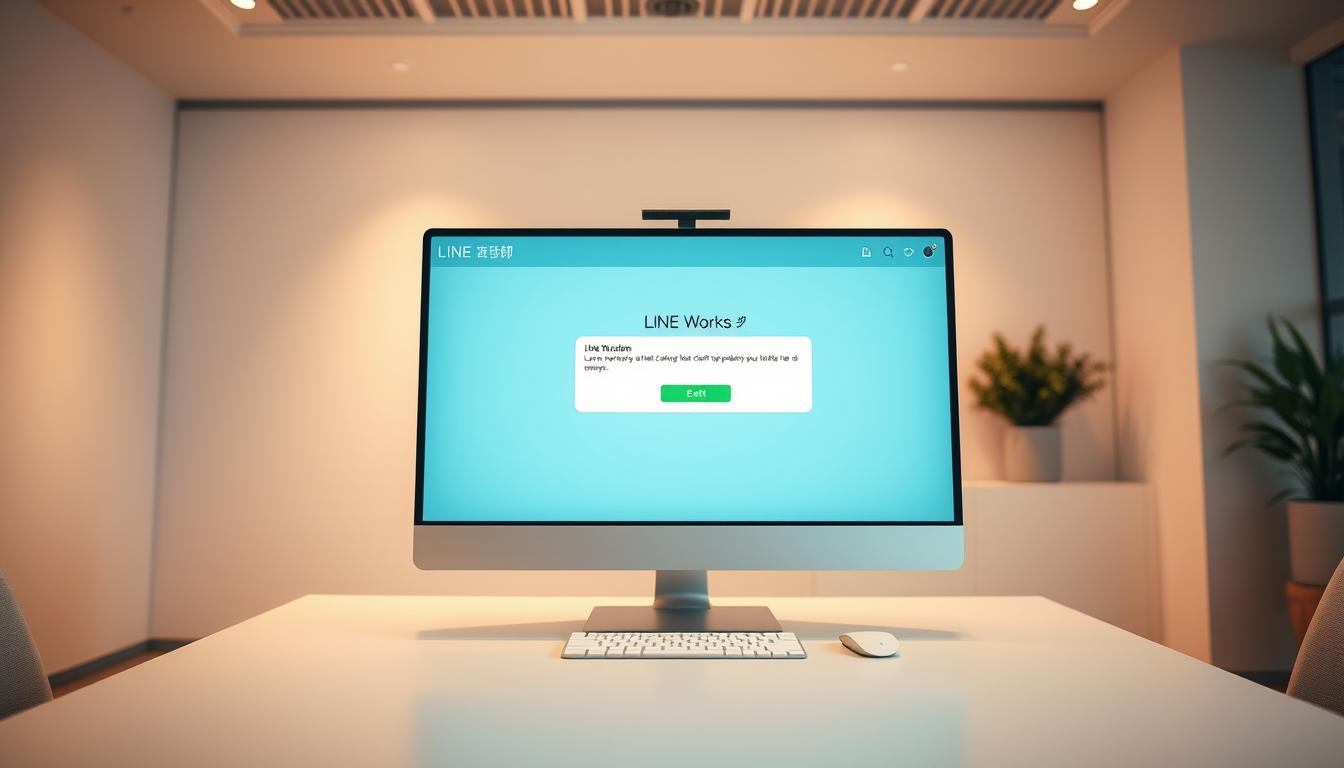あなたは、転職や部署異動のタイミングで、ビジネス用コミュニケーションツールのグループから適切に抜ける方法で悩んだことはありませんか?大切な情報が残ったままだったり、不用意に通知が来続けたり…。そんな不安を、きちんと解消しましょう。
このサービスは多くの企業で使われており、トークルームから正しく退室することは、情報セキュリティやプライバシー保護の面で極めて重要です。スマートフォンとパソコン、両方の操作方法を詳しくお伝えします。
初心者の方でも迷わないよう、やさしい言葉で丁寧に解説。実際に起こりやすいトラブルとその解決策もご紹介しますので、どうぞご安心ください。*画像はイメージです。
記事の主なポイント
- ビジネス向けコミュニケーションツールの正しい退出方法
- スマホとPCの両方での操作手順を詳細に解説
- 各種トークルームの特徴と退出時の重要な注意点
- 退出ができない場合の対処法と管理者への連絡方法
- 退職後のアカウント管理の適切なステップ
- 文章のみで理解できる詳細でわかりやすい説明
- 実際のトラブル例とその具体的な解決策
LINE WORKSのトークルーム種類と退室の基本
様々なプロジェクトやチームに応じて、最適なコミュニケーション方法を選ぶことが重要です。それぞれのトークルームには特徴があり、退出のルールも異なります。
ここでは3つの主要なタイプについて詳しく説明します。あなたの業務環境に合わせて、適切な選択ができるようになります。
1:1トークルームの特徴と退室の可否
個人間のやり取りに特化した空間です。通常、自由に退出することが可能です。
特定の相手とのみ情報を共有したい場合に最適です。気軽に使用できるのが特徴となっています。
グループトークルームと組織トークルームの違い
グループトークルームでは、管理者権限が必要な場合があります。メンバー自身での退出は制限されることが多いです。
組織トークルームは自動的に生成されます。個人の判断で自由に退出することは基本的にできません。
複数人トークルームの自由度と制限
最も柔軟性の高いタイプです。誰でもメンバー招待や退出操作が可能です。
ただし、高度な機能は利用できない制限があります。外部ユーザーを含むグループ作成にも特定の条件が必要です。
カジュアルな打ち合わせや急な情報共有に最適です。状況に応じて使い分けることが推奨されます。
適切な選択が、効率的な業務コミュニケーションにつながります。各タイプの特性を理解しておきましょう。
スマホアプリでのline works 退室手順
モバイル端末からグループチャットを抜ける方法は、とても簡単です。画面タップだけで完了するシンプルな操作を覚えましょう。
基本的な退室操作ステップ
最初に、抜けたい会話スペースを開きます。右上にある三本線のアイコンを軽くタップしてください。
表示された選択肢の中から、一番下の「退出」を選びます。最後に確認画面でOKを押せば完了です。
| 操作手順 | 実行内容 | 注意点 |
|---|---|---|
| ステップ1 | 対象ルームを開く | 正しいチャットを選択 |
| ステップ2 | メニューアイコンタップ | 右上の≡マーク |
| ステップ3 | 退出オプション選択 | メニュー最下部 |
| ステップ4 | 確認でOKタップ | 操作の確定 |
「退室」ボタンが表示されない場合の対処法
選択肢に退出項目がないときがあります。その場合はグループチャットの可能性が高いです。
こうしたケースでは、グループ主催者に直接お願いしましょう。権限を持つ人に依頼する必要があります。
退室後のトーク履歴の扱い
退出後は、自分の端末から過去の会話が見えなくなります。しかし他の参加者の画面には残り続けます。
管理権限を持つ人は、後からでも内容を確認できます。重要な情報は事前に保存しておくことをおすすめします。
パソコン版での退室操作方法
デスクワークが多いあなたには、パソコンからの操作が便利です。大きな画面で確実に手順を進められます。
デスクトップアプリでの手順
最初に、アプリを起動してください。左側のリストから対象の会話スペースを選びます。
画面右上にある三本線のアイコンをクリックします。表示されたメニューから「退出」を選択しましょう。
確認画面が現れたら、実行を確定します。これで完了です。
| 操作ステップ | 具体的な動作 | 確認ポイント |
|---|---|---|
| ステップ1 | アプリ起動とルーム選択 | 正しい会話スペースを開く |
| ステップ2 | メニューアイコンクリック | 右上の≡マークを押す |
| ステップ3 | 退出オプション選択 | リストの最下部にある |
| ステップ4 | 確認画面での実行 | 最終確認後に確定 |
Web版での退室の流れ
ブラウザからも同じように操作できます。まず公式サイトにアクセスしてください。
ログイン後、目的の会話スペースを開きます。操作手順はアプリ版とほとんど同じです。
メニューから退出を選び、確認すれば終了です。どこからでもアクセスできる利点があります。
パソコン版特有の注意点
大きな画面では、誤った選択をしやすいです。確認画面をしっかり読むことが大切です。
複数の会話スペースを管理している場合、間違えないよう注意が必要です。退出前に内容を再確認しましょう。
企業によってはWeb版の利用に制限がある場合があります。事前に確認することをおすすめします。
操作に不安があるときは、テスト用のスペースで練習してみてください。自信を持って本番操作ができます。
退室できない場合の解決策
操作を試みても退室できない状況に直面したことはありませんか?そんな時は慌てずに、確実な方法で問題を解決しましょう。
管理者への退室依頼方法
直接メッセージでお願いするのが最も効果的です。該当するチャットスペースの主催者に連絡しましょう。
具体的な名称と理由を明確に伝えることが重要です。これにより、迅速な対応が期待できます。
「〇〇プロジェクトのトークルームから退出したい」といった形で依頼してください。状況がよく伝わります。
組織トークルームからの退室対応
このタイプのスペースからは個人での退出が不可能です。必ず管理権限を持つ人による操作が必要になります。
組織図と自動的に連動している仕組みです。異動や退職の処理が反映されるようになっています。
自分で操作しようとすると、うまくいかない場合があります。適切な人への依頼が最短の解決方法です。
サポートへの問い合わせ手順
公式サイトの問い合わせフォームからアクセスできます。アカウント情報と詳細な状況説明を準備しておきましょう。
緊急時には電話での対応も可能です。ただし、通常はオンラインフォームの利用が推奨されています。
解決まで時間がかかる場合、通知設定を一時的にオフにする方法もあります。これで不要な連絡を減らせます。
同じ問題が繰り返し起こる時は、端末の再インストールを検討してみてください。設定のリセットが効果的です。
退職後のアカウント管理について
転職や異動の際、最も気をつけたいのがアカウントの適切な処理です。情報セキュリティの観点から、正しい手順で管理することが極めて重要になります。
アカウント削除の正しい手順
最初に、組織の管理者に連絡することが必須となります。直接メッセージで依頼するのが確実な方法です。
「アカウントの完全削除をお願いします」と明確に伝えましょう。これにより、適切な処理が行われます。
情報セキュリティ対策の基本は、使用権限の適切な管理にあります。退職者のアカウントは速やかに無効化することが重要です。
管理者によるアカウント停止処理
権限を持つ人が管理画面から操作を行います。この処理は即時に効果を発揮します。
以後のログインを完全に防止できます。企業の情報保護にとって不可欠なステップです。
| 処理タイプ | 効果 | 必要なアクション |
|---|---|---|
| 完全削除 | アカウントデータの完全消去 | 管理者による操作 |
| 一時停止 | ログイン機能の無効化 | 管理者による設定変更 |
| 権限変更 | アクセス範囲の制限 | 役割設定の見直し |
アプリ削除とアカウント削除の違い
端末からアプリを消去しても、アカウントは残り続けます。これは多くの人が誤解しやすいポイントです。
真の情報保護には、サーバー上のデータ完全削除が必要です。管理者による正式な処理が不可欠となります。
削除後は同じアカウントでの再利用ができません。新規加入時には、完全に新しい設定が必要になります。
退職前には、重要なデータのバックアップを取っておきましょう。これでスムーズな引き継ぎが可能です。
適切なアカウント管理が、企業全体の情報セキュリティを守ります。責任を持って最後まで処理を完了させましょう。
結論
デジタルワークスペースの整理整頓は、現代ビジネスの基本スキルです。適切な管理が効果的な業務コミュニケーションにつながります。
各種トークルームの特性を理解すれば、スムーズな退出が可能です。1対1や複数人用スペースでは比較的自由に操作できます。
グループや組織用のスペースでは管理者権限が必要な場合が多いです。問題が発生した時は遠慮なくサポートを利用しましょう。
アプリの削除だけではアカウントは完全には消えません。情報セキュリティのため、正しい手順で処理することが大切です。
これらのポイントを押さえれば、安心してツールを活用できます。スマートな使い方を心がけましょう。